

Современные автомобили:
Статьи, техническая документация, схемы узлов и агрегатов автомобилей, расположение компонентов и многое другое
Ремонтная документация
Фотографии и схемы узлов
Устройство и принцип действия
| SSS - Сервисная станция для работ с программным обеспечением BMW |
|
Страница 3 из 5 3.2 Запуск инсталляции 3.2.1 Установка CD с программой инсталляции CD с программой инсталляции входит в комплект поставки SSS.  Рис. 3-2 Пример: CD с программой инсталляции „Сервисная станция для работ с программным обеспечением“ Примечание: Если Вы уже работали с DISPlus или GT1, следует отметить, что SSS имеет в качестве дисплея не 7Р сенсорный экран, а обычный монитор для просмотра информации. Ввод нужно осуществлять не через сенсорный экран, а установкой курсора и щелчком мыши. 1. Включите SSS. 2. Откройте DVD-дисковод, нажав на его клавишу. Салазки дисковода выдвинутся наружу. 3. Если в дисководе установлена защита при транспортировке, снимите ее. 4. Вставьте синий CD с надписью „Installation SSS“. 5. Закройте дисковод, нажав на его клавишу. Салазки дисковода уйдут внутрь. 6. Снова выключите SSS нажатием клавиши Вкл./Выкл. 7. Снова включите SSS нажатием клавиши Вкл./Выкл. Теперь жесткий диск SSS готов к инсталляции операционной системы. Примечание Подготовка жесткого диска с помощью CD с программой инсталляции возможна только на SSS, станция проверена на инсталлирование программного обеспечения и оснащена специальными отобранными компонентами аппаратного обеспечения. Если проверка дала отрицательный результат, на экране появляется следующее указание: Installation aborted !!! Inappropriate hardware Please contact your BMW-Support !!!!! В этом случае Вы не можете выполнить инсталляцию на данном аппаратном обеспечении! В процессе инсталляции на мониторе появляются различные сообщения, на которые можно не обращать внимания. Инсталляция закончена, когда монитор выдает сообщение: Please insert CD „SSS Base“, switch off and on the computer Примечание: CD с программой инсталляции должен использоваться только один раз в момент установки системы. Повторно CD с программой инсталляции необходим только в случае замены компонентов аппаратного обеспечения. Точно следуйте указаниям CD с программой инсталляции! 3.2.2 Инсталляция базового CD Действующую версию базового CD для SSS Вы получите, если зарегистрируетесь в BMW Group аналогично ситуации с тестером DISPlus или GT1.  Рис. 3-3 Пример базового CD для SSS Теперь инсталлируйте базовый CD, придерживаясь следующего порядка: 1. Откройте DVD-дисковод и выньте CD „Installation SSS“. Вставьте базовый CD с надписью „SSS Base“. 2. Закройте дисковод. 3. Снова выключите SSS нажатием клавиши Вкл./Выкл. 4. Затем снова включите SSS. Запускается инсталляция базового CD. Продолжается инсталляция операционной системы. Она длится ок. 5 минут. При этом на мониторе появляются различные сообщения, на которые можно не обращать внимания. Инсталляция закончена, когда на мониторе появляется сообщение: End of cdinstall !!! Please remove the CD !!!!!!!!! and switch the system off and on again to continue system halted (Конец инсталляции CD !!! Пожалуйста, выньте CD !!!!!!!!! Чтобы продолжить, выключите и снова включите систему Система остановлена) 5. Откройте DVD-дисковод и выньте базовый CD. Снова выключите SSS нажатием клавиши Вкл./Выкл. 6. Опять включите SSS и запустите систему нажатием клавиши Вкл./Выкл. Запуск закончен, если на мониторе появилось окно „Language selection/Dealer identification“ („Выбор языка/Данные дилера“). 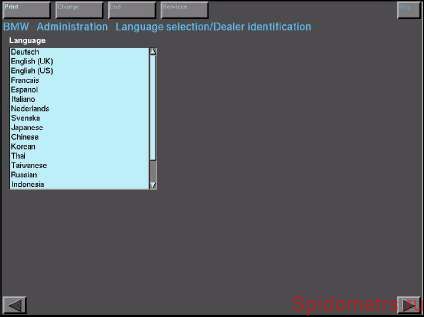 Рис. 3-4 Выбор языка/Данные дилера (перед выбором языка) Выбор По списоку можно передвигаться построчно. Если нажать в полосе диалогового языка прокрутки Я кнопку „Стрелка вниз“ (т), то список сдвинется на одну строку вверх. При нажатии кнопки „Стрелка вверх“ (а), список снова опускается на одну строку вниз. Нажмите в списке „Language“ („Язык“) на нужный язык. Изображение выбранной строки становится инверсным, то есть на темном Я фоне отображается светлый текст. На экране появляется следующее окно (см. следующий рис.). Примечание Во время инсталляции базового CD и CD с программами клавиатура выключена. Ввод осуществляется с помощью мыши и – когда это необходимо – виртуальной клавиатуры, которая показывается на мониторе. Примечание Инсталляция базового CD показана на примере английского экрана. Специфичные для отдельных стран изображения и описания можно найти в руководстве пользователя для GT1 „Работа с GT1“. 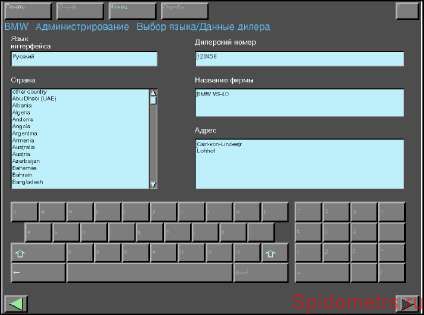 Рис. 3-5 Выбор языка/Данные дилера (после выбора языка, с примерами) Примечание Если случайно был установлен не тот диалоговый язык, Вам нужно изменить выбор прежде, чем вводить Ваши данные дилера. Если диалоговый язык меняется после ввода, то все введенные данные утрачиваются! Чтобы вернуться в окно выбора языка, нажмите с помощью мыши ^Р кнопку „Назад“ в левом нижнем углу экрана. Она обозначена зеленой стрелкой, указывающей влево. Выбор страны Выберите в списке „Страна“ ту страну, в которой Вы собираетесь работать с SSS. Ввод Справа от списка выбора Вы найдете поля для ввода данных данных дилера, а в нижней части окна - Я виртуальную клавиатуру. С ее дилера помощью введите свои дилерские данные. Они состоят из трех частей: дилерского номера, названия и адреса фирмы. Для каждой из частей на экране предусмотрено свое поле. 1. Щелкните мышью в поле „Дилерский номер“ и установите курсор мыши на виртуальной клавиатуре. Введите с помощью виртуальных клавиш свой дилерский номер. Клавиши реагируют на щелчок мышью на соответствующем цифровом/ буквенном поле, как обычная компьютерная клавиатура. Примечание Ошибки исправляются клавишей „Исправить“, которая помечена стрелкой, указывающей влево. Ввод заглавной буквы сопровождается нажатием клавиши „Shift“. Следующая за ней буква снова будет прописной. 2. Нажмите на поле „Название фирмы“ и введите аналогичным образом название своей фирмы. Клавиша „Конец строки/ Enter“, обозначенная направленной влево изогнутой стрелкой, служит для переноса строки. 3. Нажмите на „Адрес“ и введите Ваш адрес. Предупреждение Обратите особое внимание на правильность дилерского номера! В сомнительном случае запросите эту информацию у своего дистрибьютора. Он в состоянии предоставить эти данные! Дилерский номер должен совпадать с номером в DISPlus или GT1, если они у Вас используются! Обязательно проверьте введенные данные! Данные дилера после сохранения можно изменить, только повторно инсталлировав базовый CD! 4. Установите курсор мыши на клавише „Конец“. При этом откроется небольшое 7J меню с несколькими кнопками. 5. Нажмите кнопку „Выйти“. После этого следует запрос подтверждения, при котором Вы можете при необходимости еще раз отменить сохранение данных дилера. 6. Если Вы нажмете кнопку „Да“, то система сохранит Ваши дилерские данные. После этого SSS проводит перезапуск. Затем появится исходное окно, которое выглядит примерно так, как это показано на следующем рисунке. Примечание: Процесс инсталляции с помощью базового CD можно повторить в любой момент. Имейте в виду, что в процессе этой инсталляции программы и данные уже инсталлированных приложений DIS, CIP и TIS стираются. Вам придется повторно инсталлировать эти приложения. 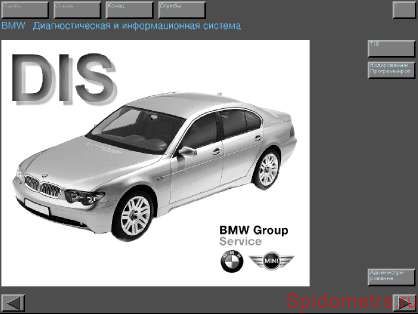 Рис. 3-6 Исходное окно SSS (Пример) Примечание Кнопки „TIS“ и „Кодирование/Программирование“ активизируются только при первом использовании CD с программами. Прикладные программы „Диагностика“ и „Система измерений“ на SSS не инсталлируются, так как этот прибор не имеет функции диагностики и измерений. 3.2.3 Инсталляция CD с программами Инсталляция CD с программами осуществляется по щелчку на кнопке „Администрирование“ в исходном окне. После этого на экране появляется меню „BMW Администрирование“. Используйте CD, совместимые с диагностическими системами DISPlus и GT1. • CD с программами • CD с CIP • CD с TIS 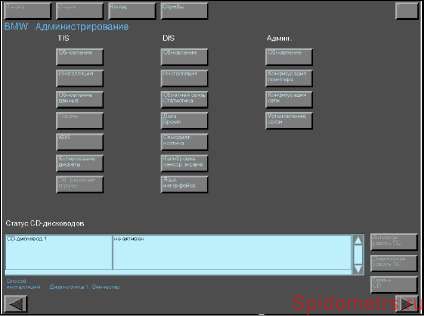 Рис. 3-7 Пример меню „BMW Администрирование“ Включите SSS и вставьте CD с программами в салазки DVD-дисковода. Примечание Перед инсталляцией CD с CIP или CD с TIS необходимо выполнить инсталляцию CD с программами.  Рис. 3-8 Подготовка к инсталляции CD с программами Проверьте поле „Статус дисководов“ в меню „BMW Админи-стрирование“. Если CD „Программы“ уже вставлен в DVD-дисковод, то в окне „Статус дисководов“ должно стоять „CD 1 активен“, и рядом должно быть указано название CD. Примечание Если стоит „CD 1 неактивен“, то, вероятно, CD „Программы“ не вставлен в DVD-дисковод. В этом случае клавиша выброса диска разблокирована, а кнопки „Активизировать CD“, „Деактивизировать CD“ и „Смена CD“ остаются неактивными. Вставьте CD „Программы“ и закройте DVD-дисковод. В окне „Статус дисководов“ нажмите на строку „CD-дисковод 1“. Строка становится инверсной, а кнопка „Активизировать CD“ – активной. Нажмите кнопку „Активизировать CD“. В окне „Статус дисководов“ появится название CD, кнопка „Активизировать CD“ станет неактивной, а клавиша выброса диска заблокируется.  Рис. 3-9 Пример CD с программами для DISPlus, GT1, SSS Нажмите в колонке „DIS“ кнопку „Инсталляция“. Появляется следующее окно:  Рис. 3-10 Ввод пароля Примечание Не ошибитесь при выборе кнопки. Колонка „TIS“ имеет кнопку с тем же названием, которая на этом этапе вызывает появление сообщения об ошибке! 1. С помощью появившейся виртуальной цифровой клавиатуры введите Ваш пароль, устанавливая курсор мыши на соответствующей виртуальной кнопке и щелкая левой кнопкой мыши. Пароль соответствует последним пяти цифрам Вашего дилерского номера. 2. Подтвердите ввод кнопкой „OK“. Теперь на экране появляется запрос подтверждения, и Вы можете еще раз проверить, тот ли CD с программами вставлен в дисковод. 3. Для подтверждения нажмите кнопку „OK“. Теперь начинается инсталляция CD с программами. Она может продолжаться до 20 минут. В течение этого времени Вы видите на экране окно, которое постепенно заполняется символами „XXX“. После инсталляции выдается сообщение, которое можно подтвердить кнопкой „OK“. После этого сообщение исчезает, и на экране снова появляется окно „Администрирование“. Примечание CD с программами совместим с DISPlus и GT1, т.е. его можно инсталлировать на всех тестерах и SSS. На SSS не инсталлируются прикладные программы „Диагностика“ и „Система измерений“, поэтому кнопки для вызова этих функций отсутствуют. 3.2.4 Отдельные CD с программами (например, CIP) CD с CIP поставляется в виде отдельного диска, начиная с версии CD 30. Инсталлируйте его с помощью кнопки „Обновление DIS“.  Рис. 3-11 Пример: этикетка отдельного CD с CIP 3.2.5 Инсталляция TIS Дополнительно к прикладной программе Кодирование/ Программирование в Вашем распоряжении имеется Техническая информационная система TIS. Она поставляется на отдельном инсталляционном CD. Инсталлируйте CD „TIS“ следующим образом: 1. В окне „Статус дисководов“ нажмите на строку „CD-дисковод 1“. Кнопки „Деактивизировать CD“ и „Смена CD“ становятся активными. 2. Нажмите кнопку „Смена CD“. Снимается блокировка клавиши выброса диска. Появляется указание вставить новый CD. 3. Выньте CD с программами и вставьте в DVD-дисковод CD „TIS“. Подтвердите сообщение нажатием кнопки „OK“. 4. Нажмите в колонке „TIS“ кнопку „Инсталляция“. В появившемся диалоговом окне выберите инсталляцию на жесткий диск и подтвердите выбор кнопкой „OK“. Далее инсталляция проходит автоматически. Она может продолжаться до 60 минут. По ее завершении прибор управления выдает сообщение, которое можно подтвердить кнопкой „OK“. После этого сообщение исчезает, и на экране снова появляется окно „Адми-нистрирование“. 3.2.6 Завершение инсталляции CD с программами После инсталляции всех дисков завершите работу следующим образом: 1. В окне „Статус дисководов“ нажмите на строку „CD-дисковод 1“. Строка становится инверсной, а кнопки „Деактивизировать CD“ и „Смена CD“ – активными. 2. Нажмите кнопку „Деактивизировать CD“. Снимается блокировка клавиши выброса диска. 3. Выньте CD из DVD-дисковода. Далее Вам нужно настроить на SSS параметры для работы в сети (сетевую конфигурацию).
|
|
| Последнее обновление ( Tuesday, 12 December 2006 ) | |
 |

